Πίνακας περιεχομένων:
Τα εικονίδια επιφάνειας εργασίας στα Windows προσφέρουν μια πρακτική συντόμευση για εφαρμογές και αρχεία, αλλά μπορούν επίσης να γεμίσουν την οθόνη σας. Εάν προτιμάτε μια πιο καθαρή εμφάνιση ή θέλετε συγκεκριμένα εικονίδια να παραμένουν ορατά, τα Windows παρέχουν απλές επιλογές για τη διαχείριση αυτών των εικονιδίων για να ταιριάζουν στις αισθητικές και πρακτικές σας ανάγκες.
Εάν εκτιμάτε μια καθαρή και ακατάστατη επιφάνεια εργασίας, μπορείτε να επιλέξετε να την αποκρύψετε τα εικονίδια σας για να απολαύσετε ένα παρθένο φόντο. Τα Windows παρέχουν ευελιξία στον τρόπο εμφάνισης αυτών των εικονιδίων. Μπορείτε να επιλέξετε να δείτε τα πάντα στην επιφάνεια εργασίας σας ή να αποκρύψετε συγκεκριμένα εικονίδια που ταιριάζουν στη ροή εργασίας και τις προτιμήσεις σας. Είτε πρόκειται για εικονίδια συστήματος όπως”Αυτός ο υπολογιστής”και”Κάδος ανακύκλωσης”, είτε προσωπικά αρχεία και εφαρμογές, μπορείτε να προσαρμόσετε την επιφάνεια εργασίας σας ώστε να αντικατοπτρίζει τις ανάγκες και το στυλ σας. Αυτό το επίπεδο προσαρμογής διασφαλίζει ότι η επιφάνεια εργασίας κάθε χρήστη μπορεί να είναι τόσο μοναδική όσο απαιτεί η περίπτωση χρήσης του.
Τρόπος απόκρυψης όλων των εικονιδίων επιφάνειας εργασίας στα Windows 11 ή Windows 10
Εάν προτιμάτε ένα καθαρό περιβάλλον επιφάνειας εργασίας, η απόκρυψη όλων των εικονιδίων επιφάνειας εργασίας στα Windows 10 μπορεί να επιτευχθεί με μερικά απλά βήματα:
Τρόπος απόκρυψης εικονιδίων επιφάνειας εργασίας
Κάντε δεξί κλικ σε μια κενή περιοχή της επιφάνειας εργασίας σας. Τοποθετήστε το δείκτη του ποντικιού πάνω από το”Προβολή“στο μενού περιβάλλοντος που εμφανίζεται και καταργήστε την επιλογή της επιλογής”Εμφάνιση εικονιδίων επιφάνειας εργασίας“για να αποκρύψετε όλα τα εικονίδια επιφάνειας εργασίας.
Τρόπος εμφάνισης εικονιδίων επιφάνειας εργασίας των Windows 10
Εάν χρειάζεται να επαναφέρετε τα εικονίδια σας, κάντε δεξί κλικ σε έναν κενό χώρο στην επιφάνεια εργασίας σας, επιλέξτε «Προβολή“, και Στη συνέχεια, επιλέξτε την επιλογή”Εμφάνιση εικονιδίων επιφάνειας εργασίας“. Αυτό θα κάνει ξανά ορατά όλα τα εικονίδια της επιφάνειας εργασίας σας.
Τρόπος εμφάνισης ή απόκρυψης εικονιδίων επιφάνειας εργασίας συστήματος στα Windows 11 ή Windows 10
Τρόπος απόκρυψης εικονιδίων επιφάνειας εργασίας εκτός συστήματος στα Windows 11 ή Windows 10
Πώς να αποκρύψετε τα εικονίδια επιφάνειας εργασίας στα Windows 11 ή Windows 10
Εάν είχατε κρύψει στο παρελθόν ορισμένα από τα εικονίδια της επιφάνειας εργασίας σας και τώρα τα χρειάζεστε πίσω, ακολουθεί ένας απλός οδηγός για να κάνετε αυτά τα εικονίδια ορατά ξανά στην επιφάνεια εργασίας των Windows 10.
Άνοιγμα”. File Explorer”
Πατήστε το κουμπί Έναρξη και εκτελέστε το”File Explorer“ή χρησιμοποιήστε το πλήκτρο πρόσβασης”Windows + E strong>”για να εκκινήσετε την εφαρμογή.
Πρόσβαση στις”Επιλογές φακέλου”για”Αυτό τον υπολογιστή”
Windows 11: Μεταβείτε στο”Αρχική σελίδα“. Κάντε κλικ στις τρεις κουκκίδες και επιλέξτε”Επιλογές“
Windows 10: Μεταβείτε στο”Αυτός ο υπολογιστής”και στο”Προβολή καρτέλα”. Εκεί, επιλέξτε”Επιλογές“για να ανοίξετε τις Επιλογές φακέλου.
Προσαρμογή”Επιλογές φακέλου”
σε στις Επιλογές φακέλου, στην καρτέλα”Προβολή“, επιλέξτε την επιλογή”Εμφάνιση κρυφών αρχείων, φακέλων και μονάδων δίσκου“. Κάντε κλικ στο”OK“για να εφαρμόσετε αυτές τις αλλαγές και να κάνετε ορατά τα κρυφά εικονίδια, αν και γκρι.
Κάντε δεξί κλικ σε ένα προηγουμένως κρυμμένο εικονίδιο και επιλέξτε”Ιδιότητες”
Κάντε δεξί κλικ σε οποιοδήποτε εικονίδιο εμφανίζεται γκριζαρισμένο και επιλέξτε”Ιδιότητες“από το μενού περιβάλλοντος.
Καταργήστε την επιλογή”Hidden”στην καρτέλα”Γενικά”και πατήστε”OK”
Στο”Γενικά“καρτέλα, καταργήστε την επιλογή του πλαισίου ελέγχου”Κρυφό“και κάντε κλικ στο”OK“για να οριστικοποιήσετε τις αλλαγές. Αυτή η ενέργεια θα επαναφέρει το εικονίδιο στη συνήθη ορατότητά του στην επιφάνεια εργασίας.
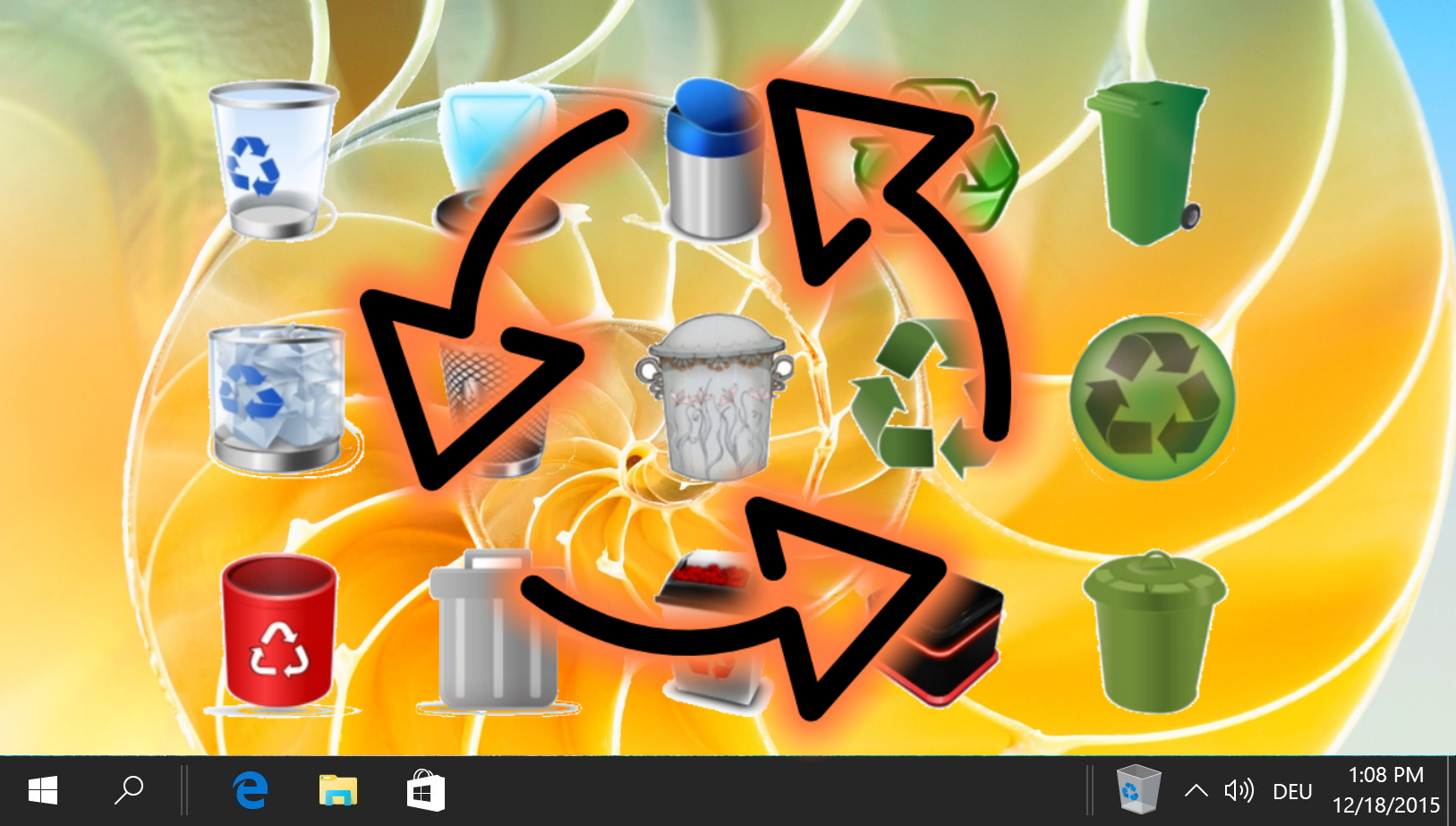
Σχετικά: Πώς να διορθώσετε τα εικονίδια και τις μικρογραφίες των Windows που λείπουν με μια ανακατασκευή της προσωρινής μνήμης εικονιδίων
Τα εικονίδια και οι μικρογραφίες των Windows 10 είναι μια δυνατότητα που όλοι θεωρούμε δεδομένη έως ότου δεν λειτουργούν πλέον Περιστασιακά, τα εικονίδια των Windows 10 θα χαθούν ή θα εξαφανιστούν πιο συχνά, ωστόσο, οι χρήστες παρατηρούν ότι τα εικονίδια των Windows 10 είναι κενά ή λευκά. Ακριβώς όπως τα στατικά σύμβολα προγράμματος, αυτές οι μικρογραφίες αποθηκεύονται ως εικονίδια στην κρυφή μνήμη εικονιδίων. Όταν χαθούν, θα πρέπει να ανακατασκευάσετε την προσωρινή μνήμη των εικονιδίων. Στον άλλο οδηγό μας, σας δείχνουμε πώς να διαγράψετε και να δημιουργήσετε ξανά την προσωρινή μνήμη των εικονιδίων των Windows, ώστε να εμφανίζονται ως συνήθως.
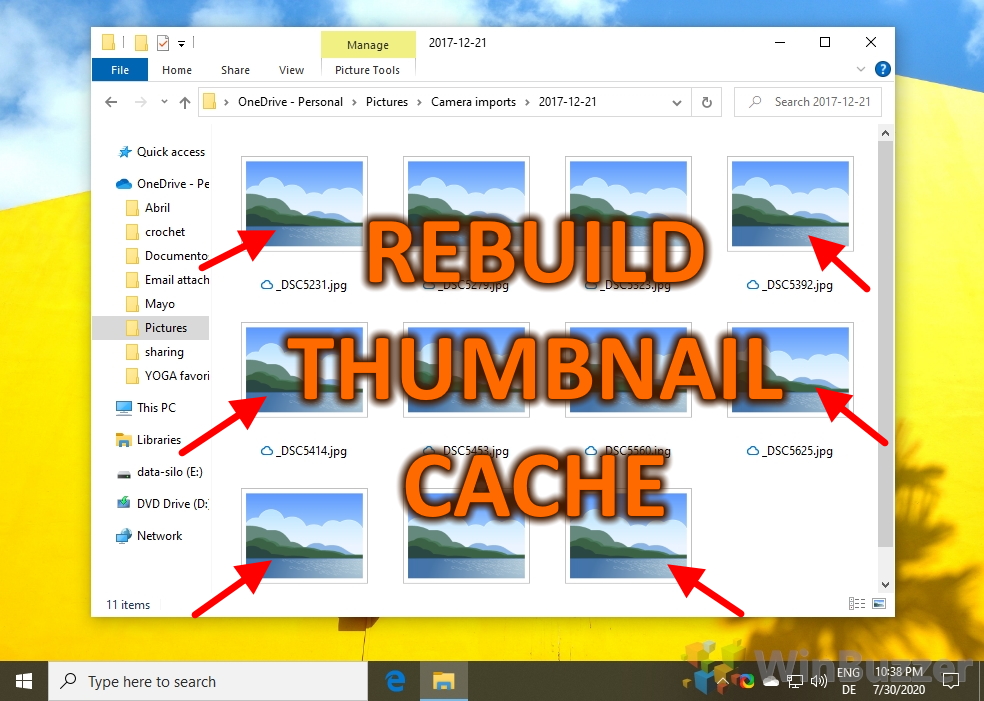
Σχετικά: Τρόπος απόκρυψης ή εμφάνισης εικονιδίων στο μενού υπερχείλισης γωνίας της γραμμής εργασιών
Με την έλευση των Windows 11, υπήρξε μια σημαντική αλλαγή στον τρόπο διαχείρισης αυτών των εικονιδίων. Το”Μενού υπερχείλισης γωνίας γραμμής εργασιών“φιλοξενεί πλέον εικονίδια που δεν εμφανίζονται ενεργά στη γραμμή εργασιών αλλά εξακολουθούν να εκτελούνται στο παρασκήνιο. Στον άλλο οδηγό μας, σας παρουσιάζουμε πώς να αποκρύπτετε ή να εμφανίζετε εικονίδια εφαρμογών στο Μενού υπερχείλισης γωνίας γραμμής εργασιών για να ελευθερώσετε χώρο ή για να αποκτήσετε ταχύτερη πρόσβαση στις υποκείμενες εφαρμογές.
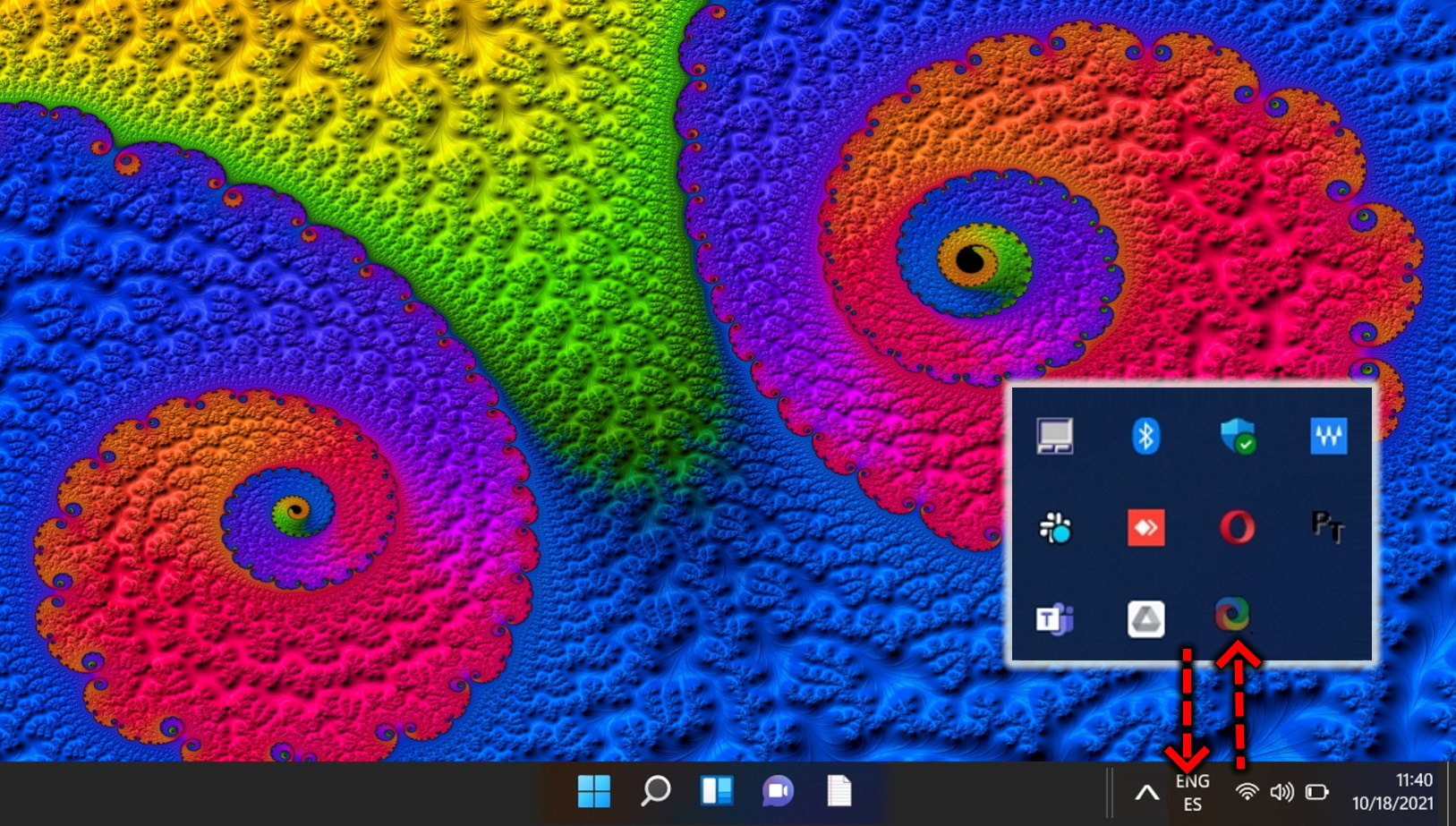
Σχετικά: Πώς να κάνετε τη γραμμή εργασιών των Windows 11 μικρότερη ή μεγαλύτερη
Για τη γραμμή εργασιών των Windows 11, δεν υπάρχει επιλογή”μικρά εικονίδια”ή”ετικέτες”για να τη συρρικνώσετε Ευτυχώς, υπάρχει μια λύση για να κάνετε τα εικονίδια της γραμμής εργασιών μεγαλύτερα ή μικρότερα στα Windows 11 χρησιμοποιώντας ένα εύχρηστο hack μητρώου, το οποίο σας παρουσιάζουμε στον άλλο οδηγό μας.
Συχνές ερωτήσεις – Συχνές ερωτήσεις σχετικά με τη διαχείριση εικονιδίων επιφάνειας εργασίας στα Windows 11 και Windows 10
Μπορώ να αποκρύψω όλα τα εικονίδια της επιφάνειας εργασίας εκτός από συγκεκριμένα όπως”Αυτός ο υπολογιστής”ή”Κάδος ανακύκλωσης”?
Ενώ τα Windows δεν παρέχουν άμεση επιλογή για την επιλεκτική απόκρυψη όλων των εικονιδίων εκτός από ορισμένα, μπορείτε να τροποποιήσετε μεμονωμένα την ορατότητα των εικονιδίων εκτός συστήματος κάνοντας δεξί κλικ σε καθένα, επιλέγοντας”Ιδιότητες“, και στη συνέχεια σημειώνοντάς τα ως «Κρυφά» στην καρτέλα Γενικά. Μπορείτε να διαχειριστείτε τα εικονίδια συστήματος μέσω Ρυθμίσεις > Εξατομίκευση > Θέματα > Ρυθμίσεις εικονιδίων επιφάνειας εργασίας.
Υπάρχει συντόμευση πληκτρολογίου για γρήγορη πρόσβαση στις ρυθμίσεις εικονιδίων επιφάνειας εργασίας;
Δεν υπάρχει άμεση συντόμευση πληκτρολογίου. για πρόσβαση στις ρυθμίσεις εικονιδίων επιφάνειας εργασίας. Ωστόσο, μπορείτε να πατήσετε”Win + I”για να ανοίξετε τις Ρυθμίσεις, να μεταβείτε στην επιλογή”Εξατομίκευση“, στη συνέχεια”Θέματα“και, τέλος,”Ρυθμίσεις εικονιδίων επιφάνειας εργασίας”. Αυτός είναι ο πιο γρήγορος τρόπος μέσω της πλοήγησης στο πληκτρολόγιο.
Πώς μπορώ να ταξινομήσω τα εικονίδια της επιφάνειας εργασίας μου κατά τύπο αντικειμένου ή άλλα κριτήρια;
Μπορείτε να ταξινομήσετε τα εικονίδια της επιφάνειας εργασίας κάνοντας δεξί κλικ στην επιφάνεια εργασίας, επιλέγοντας «Ταξινόμηση κατά» και επιλέγοντας τα κριτήρια που προτιμάτε, όπως Όνομα, Μέγεθος, Τύπος στοιχείου ή Ημερομηνία τροποποίησης. Αυτές οι επιλογές μπορούν να σας βοηθήσουν να οργανώσετε την επιφάνεια εργασίας με βάση τις συγκεκριμένες οργανωτικές σας ανάγκες.
Μπορώ να δημιουργήσω εικονίδια επιφάνειας εργασίας για εφαρμογές που δεν διαθέτουν αυτόματα;
Ναι, για να δημιουργήσετε ένα εικονίδιο επιφάνειας εργασίας για οποιαδήποτε εφαρμογή, μεταβείτε στο εκτελέσιμο αρχείο της εφαρμογής στην Εξερεύνηση αρχείων, κάντε δεξί κλικ σε αυτό, επιλέξτε «Αποστολή σε» και μετά επιλέξτε «Επιφάνεια εργασίας (δημιουργία συντόμευσης)». στοιχεία όπως «Αυτός ο υπολογιστής» ή «Κάδος ανακύκλωσης»;
Για να αλλάξετε τα προεπιλεγμένα εικονίδια συστήματος, μεταβείτε στις Ρυθμίσεις > Εξατομίκευση > Θέματα > Ρυθμίσεις εικονιδίου επιφάνειας εργασίας Κάντε κλικ στο εικονίδιο που θέλετε να τροποποιήσετε και, στη συνέχεια, κάντε κλικ στο «Αλλαγή Εικονίδιο”, επιλέξτε ένα νέο εικονίδιο από τη λίστα ή περιηγηθείτε σε ένα αρχείο εικονιδίων και πατήστε OK για να εφαρμόσετε τις αλλαγές.
Πώς μπορώ να αυτοματοποιήσω την οργάνωση των εικονιδίων της επιφάνειας εργασίας μου;
Η αυτοματοποίηση της οργάνωσης της επιφάνειας εργασίας μπορεί να επιτευχθεί ενεργοποιώντας την”Αυτόματη τακτοποίηση εικονιδίων”από το μενού περιβάλλοντος της επιφάνειας εργασίας στην ενότητα”Προβολή“. Αυτή η δυνατότητα ευθυγραμμίζει αυτόματα τα εικονίδια σας στην αριστερή πλευρά του πλέγματος της επιφάνειας εργασίας σας. Ωστόσο, θα περιορίσει τη μη αυτόματη τοποθέτηση εικονιδίων.
Υπάρχει τρόπος να προσαρμόσετε σταδιακά το μέγεθος των εικονιδίων επιφάνειας εργασίας χρησιμοποιώντας το πληκτρολόγιο;
Προσαρμόστε σταδιακά τα μεγέθη των εικονιδίων επιφάνειας εργασίας επιλέγοντας ένα εικονίδιο στο στην επιφάνεια εργασίας σας, κρατήστε πατημένο το πλήκτρο Ctrl και χρησιμοποιήστε τον τροχό του ποντικιού για να αυξήσετε ή να μειώσετε το μέγεθος. Αυτό επιτρέπει τον ακριβή έλεγχο του μεγέθους των εικονιδίων ώστε να ταιριάζει στις προτιμήσεις ορατότητας.
Πώς μπορώ να ευθυγραμμίσω τα εικονίδια της επιφάνειας εργασίας μου αυτόματα σε ένα πλέγμα;
Για να ευθυγραμμίσετε τα εικονίδια σε ένα πλέγμα, κάντε δεξί κλικ στο έναν κενό χώρο στην επιφάνεια εργασίας, τοποθετήστε το δείκτη του ποντικιού πάνω από το”Προβολή“και βεβαιωθείτε ότι είναι επιλεγμένο το”Στοίχιση εικονιδίων στο πλέγμα”. Αυτό διατηρεί όλα τα εικονίδια κολλημένα σε ένα αόρατο πλέγμα, διατηρώντας έτσι την τάξη και αποτρέποντας την επικάλυψη.
Γιατί ορισμένα εικονίδια επιφάνειας εργασίας δεν εμφανίζουν τις σωστές τους εικόνες;
Αυτό το ζήτημα προκύπτει συχνά λόγω κατεστραμμένου σφάλματος. προσωρινή μνήμη εικονιδίων. Μπορείτε να το διορθώσετε αναδημιουργώντας την προσωρινή μνήμη των εικονιδίων. Ανοίξτε τη γραμμή εντολών ως διαχειριστής και εκτελέστε εντολές για να σκοτώσετε τη διαδικασία του εξερευνητή, να διαγράψετε τη βάση δεδομένων προσωρινής μνήμης εικονιδίων και να επανεκκινήσετε τη διαδικασία εξερεύνησης. Αυτό συνήθως ανανεώνει και επαναφέρει τις σωστές εικόνες εικονιδίων.
Μπορώ να χρησιμοποιήσω λογισμικό τρίτων για να διαχειρίζομαι πιο ευέλικτα τα εικονίδια της επιφάνειας εργασίας;
Διάφορες εφαρμογές τρίτων, όπως το Fences ή το Nimi Places, προσφέρουν βελτιωμένη λειτουργίες διαχείρισης εικονιδίων επιφάνειας εργασίας, όπως ομαδοποίηση, κλείδωμα θέσεων και δημιουργία περιοχών με καρτέλες στην επιφάνεια εργασίας. Αυτά τα εργαλεία μπορούν να παρέχουν ευελιξία και βελτιωμένη οργάνωση πέρα από τις εγγενείς δυνατότητες των Windows.
Ποια είναι η διαφορά μεταξύ της απόκρυψης και της διαγραφής ενός εικονιδίου επιφάνειας εργασίας;
Η απόκρυψη ενός εικονιδίου απλώς αφαιρεί την ορατότητά του από την επιφάνεια εργασίας, αλλά κάνει δεν επηρεάζει την τοποθέτηση του αρχείου ή του προγράμματος στον υπολογιστή σας. Η διαγραφή ενός εικονιδίου, ειδικά μιας συντόμευσης, συνήθως δεν καταργεί το πραγματικό πρόγραμμα ή το αρχείο, αλλά αφαιρεί την άμεση σύνδεσή του από την επιφάνεια εργασίας.
Πώς μπορώ να επαναφέρω τα εικονίδια επιφάνειας εργασίας που εξαφανίστηκαν μετά από μια ενημέρωση;
Για να επαναφέρετε τα εικονίδια που λείπουν μετά την ενημέρωση, επαληθεύστε πρώτα εάν τα εικονίδια δεν είναι απλώς κρυμμένα κάνοντας δεξί κλικ στην επιφάνεια εργασίας, επιλέγοντας «Προβολή» και επιλέγοντας «Εμφάνιση εικονιδίων επιφάνειας εργασίας». Εάν εξακολουθούν να λείπουν, επαναφέρετε τις προεπιλογές στις Ρυθμίσεις εικονιδίων επιφάνειας εργασίας ή ελέγξτε άλλες ρυθμίσεις που ενδέχεται να έχουν αλλάξει κατά την ενημέρωση.
Πώς μπορώ να προστατεύσω τα εικονίδια της επιφάνειας εργασίας μου από την τροποποίηση ή τη διαγραφή από άλλους;
Για να προστατέψετε τα εικονίδια της επιφάνειας εργασίας, μπορείτε να προσαρμόσετε τα δικαιώματα αρχείων κάνοντας δεξί κλικ στο αρχείο ή στη συντόμευση, μεταβαίνοντας στην καρτέλα”Ιδιότητες“, στη συνέχεια στην καρτέλα”Ασφάλεια“και τροποποιώντας άδειες. Επιπλέον, υπάρχουν διαθέσιμες λύσεις λογισμικού που κλειδώνουν τις διατάξεις της επιφάνειας εργασίας για να αποτρέψουν αλλαγές.
Πώς μπορώ να καθαρίσω την επιφάνεια εργασίας μου χωρίς να χάσω αρχεία;
Μπορείτε να καθαρίσετε την επιφάνεια εργασίας σας χωρίς να χάσετε αρχεία μετακινώντας τα αρχεία σας. στοιχεία σε κατάλληλα κατηγοριοποιημένους φακέλους στη βιβλιοθήκη εγγράφων σας ή σε άλλες μονάδες δίσκου. Η χρήση της δυνατότητας Γρήγορης πρόσβασης στην Εξερεύνηση αρχείων μπορεί επίσης να διατηρήσει τον χώρο εργασίας σας καθαρό, διατηρώντας παράλληλα εύκολη πρόσβαση σε αρχεία που χρησιμοποιείτε συχνά.
Μπορώ να έχω διαφορετικά εικονίδια επιφάνειας εργασίας σε διαφορετικούς εικονικούς επιτραπέζιους υπολογιστές στα Windows 10 και 11;
Από προεπιλογή, τα Windows δεν υποστηρίζουν ξεχωριστά εικονίδια σε διαφορετικούς εικονικούς επιτραπέζιους υπολογιστές. οι αλλαγές επηρεάζουν όλους. Ωστόσο, ορισμένα εργαλεία τρίτων μπορεί να προσφέρουν λύσεις επιτρέποντας διαφορετικά σύνολα εικονιδίων για κάθε εικονική επιφάνεια εργασίας, βελτιώνοντας την προσαρμογή του χώρου εργασίας.
